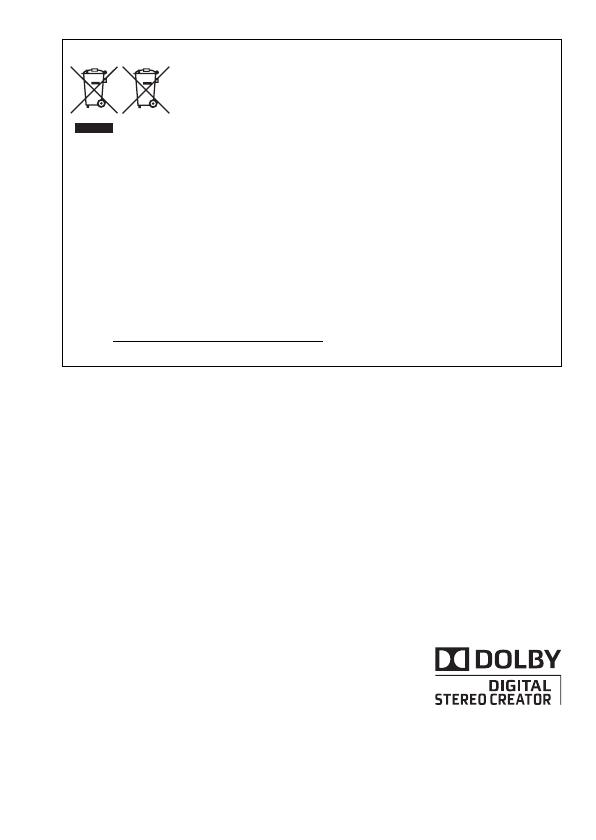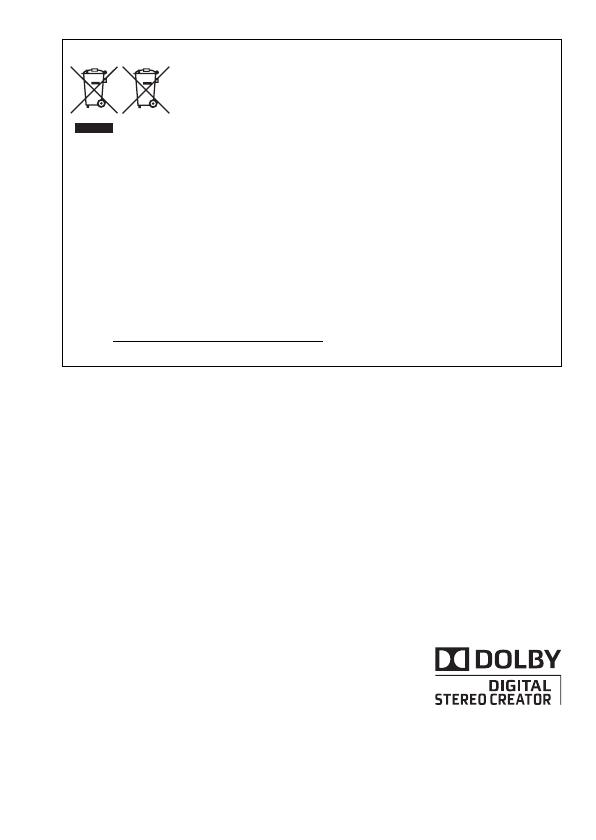
3
Pouze Evropská unie (a EHP)
Tento symbol znamená, že podle směrnice o OEEZ (2002/96/ES),
směrnice o bateriích (2006/66/ES) a/nebo podle vnitrostátních
právních prováděcích předpisů k těmto směrnicím nemá být tento
výrobek likvidován s odpadem z domácností.
Tento výrobek má být vrácen do určeného sběrného místa, např. v rámci autorizovaného
systému odběru jednoho výrobku za jeden nově prodaný podobný výrobek, nebo do
autorizovaného sběrného místa pro recyklaci odpadních elektrických a elektronických
zařízení (OEEZ) a baterií a akumulátorů. Nevhodné nakládání s tímto druhem odpadu by
mohlo mít negativní dopad na životní prostředí a lidské zdraví, protože elektrická a
elektronická zařízení zpravidla obsahují potenciálně nebezpečné látky. Vaše spolupráce
na správné likvidaci tohoto výrobku napomůže efektivnímu využívání přírodních zdrojů.
Chcete-li získat podrobné informace týkající se recyklace tohoto výrobku, obraťte se
prosím na místní úřad, orgán pro nakládání s odpady, schválený systém nakládání s
odpady či společnost zajišťující likvidaci domovního odpadu nebo navštivte webové
stránky www.canon-europe.com/environment
.
(EHP: Norsko, Island a Lichtenštejnsko)
Potvrzení o obchodních známkách
• Loga SD, SDHC a SDXC jsou obchodní známky společnosti SD-3C, LLC.
• Microsoft a Windows jsou obchodní známky nebo registrované obchodní známky společnosti Microsoft
Corporation ve Spojených státech nebo dalších zemích.
• Macintosh a Mac OS jsou obchodní známky Apple Inc., registrované v USA anebo jiný zemích.
• Vyrobeno pod licencí společnosti Dolby Laboratories.
„Dolby“ a symbol dvojitého D jsou obchodní známky společnosti Dolby
Laboratories.
• Ostatní názvy a produkty výše neuvedené mohou být registrované obchodní
známky nebo obchodní známky příslušných vlastníků.
• V tomto zařízení je technologie exFAT s licencí od společnosti Microsoft.
• JAKÉKOLI JINÉ POUŽITÍ TOHOTO PRODUKTU NEŽ PRO OSOBNÍ POTŘEBU ZPŮSOBEM, KTERÝ VYHOVUJE
STANDARDU MPEG-2 PRO KÓDOVÁNÍ VIDEOINFORMACÍ PRO BALENÁ MÉDIA, JE BEZ LICENCE POD PLATNÝMI
PATENTY V MPEG-2 PATENT PORTFOLIO VÝSLOVNĚ ZAKÁZÁNO. TUTO LICENCI LZE ZÍSKAT U MPEG LA, L.L.C.,
250 STEELE STREET, SUITE 300, DENVER, COLORADO 80206.